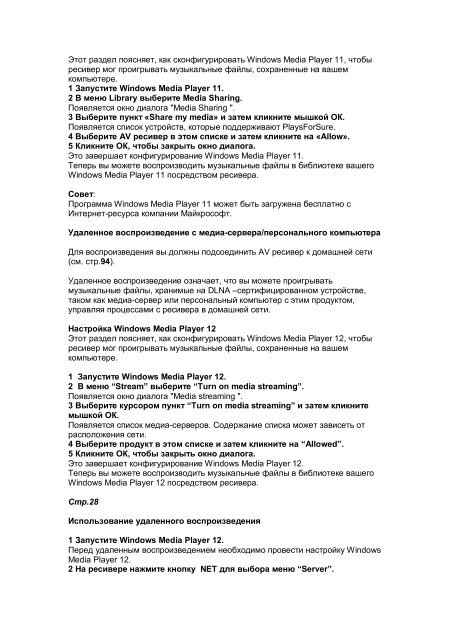Руководство по эксплуатации Onkyo TX-NR1009 на русском ...
Руководство по эксплуатации Onkyo TX-NR1009 на русском ... Руководство по эксплуатации Onkyo TX-NR1009 на русском ...
Этот раздел поясняет, как сконфигурировать Windows Media Player 11, чтобы ресивер мог проигрывать музыкальные файлы, сохраненные на вашем компьютере. 1 Запустите Windows Media Player 11. 2 В меню Library выберите Media Sharing. Появляется окно диалога "Media Sharing ". 3 Выберите пункт «Share my media» и затем кликните мышкой ОК. Появляется список устройств, которые поддерживают PlaysForSure. 4 Выберите AV ресивер в этом списке и затем кликните на «Allow». 5 Кликните ОК, чтобы закрыть окно диалога. Это завершает конфигурирование Windows Media Player 11. Теперь вы можете воспроизводить музыкальные файлы в библиотеке вашего Windows Media Player 11 посредством ресивера. Совет: Программа Windows Media Player 11 может быть загружена бесплатно с Интернет-ресурса компании Майкрософт. Удаленное воспроизведение с медиа-сервера/персонального компьютера Для воспроизведения вы должны подсоединить AV ресивер к домашней сети (см. стр.94). Удаленное воспроизведение означает, что вы можете проигрывать музыкальные файлы, хранимые на DLNA –сертифицированном устройстве, таком как медиа-сервер или персональный компьютер с этим продуктом, управляя процессами с ресивера в домашней сети. Настройка Windows Media Player 12 Этот раздел поясняет, как сконфигурировать Windows Media Player 12, чтобы ресивер мог проигрывать музыкальные файлы, сохраненные на вашем компьютере. 1 Запустите Windows Media Player 12. 2 В меню “Stream” выберите “Turn on media streaming”. Появляется окно диалога "Media streaming ". 3 Выберите курсором пункт “Turn on media streaming” и затем кликните мышкой ОК. Появляется список медиа-серверов. Содержание списка может зависеть от расположения сети. 4 Выберите продукт в этом списке и затем кликните на “Allowed”. 5 Кликните ОК, чтобы закрыть окно диалога. Это завершает конфигурирование Windows Media Player 12. Теперь вы можете воспроизводить музыкальные файлы в библиотеке вашего Windows Media Player 12 посредством ресивера. Стр.28 Использование удаленного воспроизведения 1 Запустите Windows Media Player 12. Перед удаленным воспроизведением необходимо провести настройку Windows Media Player 12. 2 На ресивере нажмите кнопку NET для выбора меню “Server”.
Появляется экран «NET». Индикатор NET на дисплее ресивера загорится (стр. 8). Если он мигает, проверьте подсоединение к сети. 3 Используйте кнопки Up и Down ▲/▼ для выбора “DLNA”, а затем нажмите ENTER. Появится список медиа-серверов. Примечание: • Когда музыкальные файлы воспроизводятся на другом медиа-сервере, удаленное воспроизведение не может быть использовано. Сначала остановите воспроизведение на другом медиа-сервере. 4 На Windows Media Player 12, кликните правой кнопкой мыши на музыкальном файле. Появляется меню. Для выбора другого медиа-сервера, выберите его из меню “Other Libraries” в Windows Media Player 12. 5 Выберите AV ресивер в развернувшемся меню. Появляется окно “Play to” и начинается воспроизведение на AV ресивере. Во время удаленного воспроизведения управлять им можно из окна “Play to” в системе Windows 7 на вашем персональном компьютере. Во время удаленного воспроизведения, такие операции, как: Playback, Pause, Fast Forward, Fast Rewind, Previous, Next, Repeat, Random, не могут быть выполнены на этом продукте. 6 Регулировка громкости. Вы можете регулировать громкость AV ресивера с помощью диаграммы панели громкости в окне “Remote playback”. Максимальная громкость по умолчанию для AV ресивера составляет 82 (0dB). Если вы хотите ее изменить, введите новое значение громкости со страницы Web Setup в вашем броузере. Значения громкости в окне удаленного воспроизведения и на самом AV ресивере могут не совпадать. Регулировки громкости, которые вы делаете на AV ресивере, не будут отражаться в окне “Remote playback”. ПРОСЛУШИВАНИЕ АМ/FM РАДИО В этом руководстве все операции описываются с использованием пульта ДУ, если не оговорено другое. Использование тюнера При помощи встроенного радиоприемного устройства, вы можете наслаждаться радиостанциями АМ и FM. Вы можете также сохранять ваши любимые радиостанции в качестве предварительных настроек (пресетов) для удобного выбора. Вы можете также изменить шаг настройки по частоте (см. стр. 60) 1 Нажмите кнопку TUNER для выбора АМ или FM. В данном примере, был выбран диапазон FM. Каждый раз при нажатии на кнопку TUNER диапазон меняется с АМ на FM или обратно. (рисунок) (диапазон, частота) (Реальное отображение зависит от страны.) Настройка на радиостанции Режим автоматической настройки 1 Нажмите кнопку TUNING MODE так, чтобы на дисплее появился индикатор AUTO.
- Page 1 and 2: У С Т Р О Й С Т В О Р А
- Page 3 and 4: 9. Не пренебрегайте
- Page 5 and 6: Модели для США Инфо
- Page 7 and 8: Передача сигналов
- Page 9 and 10: Для переустановки A
- Page 11 and 12: *2 Qdeo и QuietVideo являют
- Page 13 and 14: (5) Индикаторы PLAY , PAU
- Page 15 and 16: Подсоединение ваши
- Page 17 and 18: вперед к экрану или
- Page 19 and 20: закрываются, когда
- Page 21 and 22: 6 UNIVERSAL PORT Опционная
- Page 23 and 24: Когда работает Зон
- Page 25 and 26: Выключение 1 Чтобы
- Page 27 and 28: • Набор кнопок, кот
- Page 29 and 30: 1 Нажмите несколько
- Page 31: 1. Нажмите на кнопку
- Page 35 and 36: • Вы можете давать
- Page 37 and 38: Популярная классич
- Page 39 and 40: - Subwoofer (см. стр. 48) Ес
- Page 41 and 42: Это сообщение появ
- Page 43 and 44: вопроизводятся чер
- Page 45 and 46: Mono Mono Multichanne l Multichanne
- Page 47 and 48: Express DTS Express DSD* 5 DSD DTS
- Page 49 and 50: THX S2 Cinema THX S2 Music THX S2 G
- Page 51 and 52: Вы можете изменять
- Page 53 and 54: VCR/DVR DOCK Примечание:
- Page 55 and 56: Действия ACTIVITIES по у
- Page 57 and 58: Совет: Если оно не п
- Page 59 and 60: Стр. 46 Настройка ви
- Page 61 and 62: Настройка цифровог
- Page 63 and 64: Мощный выход на Зон
- Page 65 and 66: Примечание: • Эта ф
- Page 67 and 68: Уровень на каждой ч
- Page 69 and 70: Mono Input Ch Left + Right: Зву
- Page 71 and 72: Volume Leveler Off: Система
- Page 73 and 74: • Когда для измере
- Page 75 and 76: подстройка. При нео
- Page 77 and 78: Custom: В этом режиме в
- Page 79 and 80: 480p (480/576p), 720p, 1080i, 1080p
- Page 81 and 82: вход (COAXIAL IN или OPTICAL
Этот раздел <strong>по</strong>ясняет, как сконфигурировать Windows Media Player 11, чтобы<br />
ресивер мог проигрывать музыкальные файлы, сохраненные <strong>на</strong> вашем<br />
компьютере.<br />
1 Запустите Windows Media Player 11.<br />
2 В меню Library выберите Media Sharing.<br />
Появляется окно диалога "Media Sharing ".<br />
3 Выберите пункт «Share my media» и затем кликните мышкой ОК.<br />
Появляется список устройств, которые <strong>по</strong>ддерживают PlaysForSure.<br />
4 Выберите AV ресивер в этом списке и затем кликните <strong>на</strong> «Allow».<br />
5 Кликните ОК, чтобы закрыть окно диалога.<br />
Это завершает конфигурирование Windows Media Player 11.<br />
Теперь вы можете воспроизводить музыкальные файлы в библиотеке вашего<br />
Windows Media Player 11 <strong>по</strong>средством ресивера.<br />
Совет:<br />
Программа Windows Media Player 11 может быть загруже<strong>на</strong> бесплатно с<br />
Интернет-ресурса компании Майкрософт.<br />
Удаленное воспроизведение с медиа-сервера/персо<strong>на</strong>льного компьютера<br />
Для воспроизведения вы должны <strong>по</strong>дсоединить AV ресивер к домашней сети<br />
(см. стр.94).<br />
Удаленное воспроизведение оз<strong>на</strong>чает, что вы можете проигрывать<br />
музыкальные файлы, хранимые <strong>на</strong> DLNA –сертифицированном устройстве,<br />
таком как медиа-сервер или персо<strong>на</strong>льный компьютер с этим продуктом,<br />
управляя процессами с ресивера в домашней сети.<br />
Настройка Windows Media Player 12<br />
Этот раздел <strong>по</strong>ясняет, как сконфигурировать Windows Media Player 12, чтобы<br />
ресивер мог проигрывать музыкальные файлы, сохраненные <strong>на</strong> вашем<br />
компьютере.<br />
1 Запустите Windows Media Player 12.<br />
2 В меню “Stream” выберите “Turn on media streaming”.<br />
Появляется окно диалога "Media streaming ".<br />
3 Выберите курсором пункт “Turn on media streaming” и затем кликните<br />
мышкой ОК.<br />
Появляется список медиа-серверов. Содержание списка может зависеть от<br />
рас<strong>по</strong>ложения сети.<br />
4 Выберите продукт в этом списке и затем кликните <strong>на</strong> “Allowed”.<br />
5 Кликните ОК, чтобы закрыть окно диалога.<br />
Это завершает конфигурирование Windows Media Player 12.<br />
Теперь вы можете воспроизводить музыкальные файлы в библиотеке вашего<br />
Windows Media Player 12 <strong>по</strong>средством ресивера.<br />
Стр.28<br />
Ис<strong>по</strong>льзование удаленного воспроизведения<br />
1 Запустите Windows Media Player 12.<br />
Перед удаленным воспроизведением необходимо провести <strong>на</strong>стройку Windows<br />
Media Player 12.<br />
2 На ресивере <strong>на</strong>жмите кнопку NET для выбора меню “Server”.